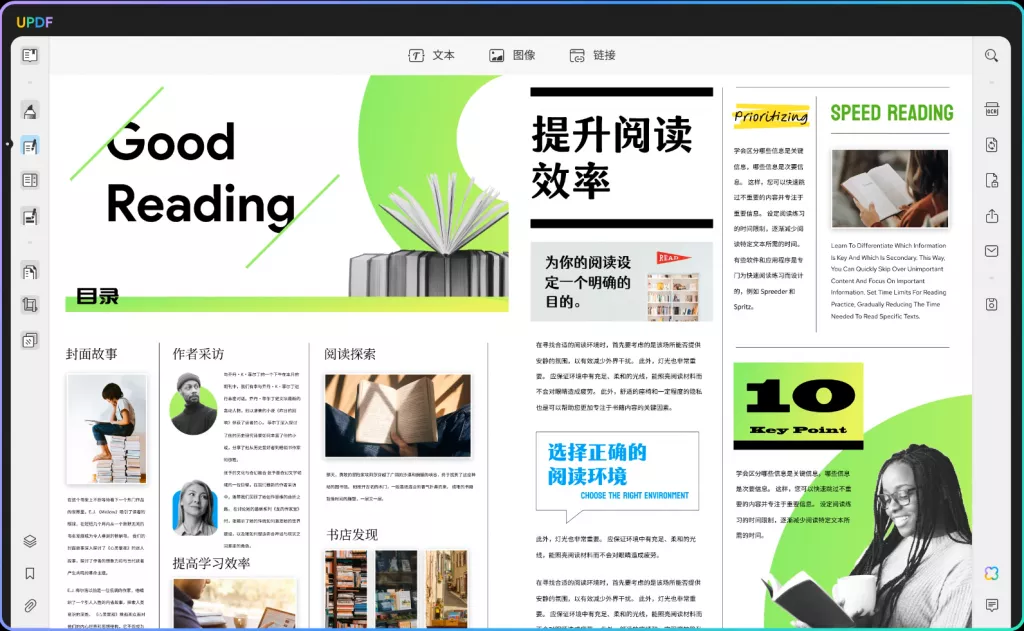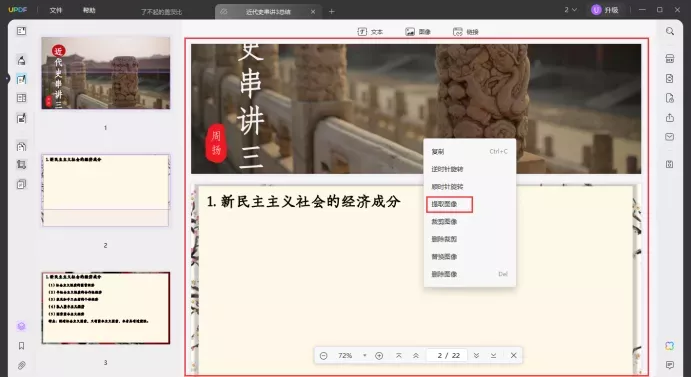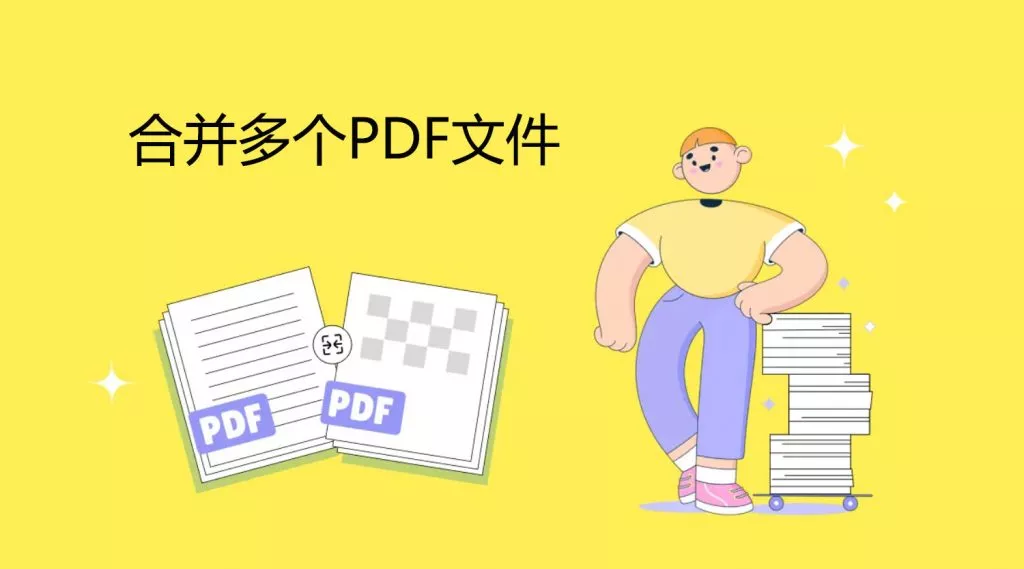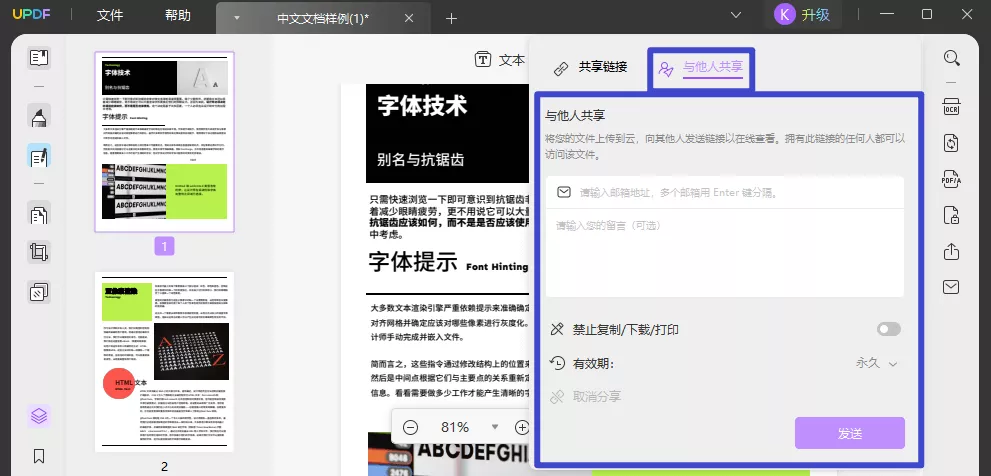在数字化时代,PDF文件已经成为我们生活和工作中不可或缺的一部分。无论是学术论文、商业合同还是个人文档,PDF格式以其跨平台兼容性和稳定性备受青睐。然而,我们在使用PDF文件时,常常需要对文本进行编辑、修改或注释。为了满足这一需求,许多人开始寻找免费的PDF文字编辑软件。本文将详细介绍如何下载安装这些软件,并推荐一些最为优秀的可编辑PDF的免费软件。
一、为什么选择PDF文字编辑软件?
PDF文件具有固定格式,确保文档在不同设备上呈现一致的样式。但这也使得编辑PDF文件变得较为困难。传统的Word处理软件无法直接对PDF进行编辑,因此需要借助专门的PDF编辑工具。选择PDF文字编辑软件的理由主要包括:
1. 方便快捷:PDF编辑软件能快速编辑文本,插入图片或注释,使用起来十分灵活;
2. 多功能性:除了基本的编辑功能,许多PDF编辑软件还支持合并、分割、转换等多种操作;
3. 免费使用:市面上有许多优秀的免费软件,用户无需支付就可以享受到丰富的功能。

二、下载和安装步骤
步骤1. 确认系统要求
在下载任何软件之前,首先需要确认你的电脑操作系统。一般来说,免费的PDF编辑软件支持Windows和Mac OS系统。访问软件开发者的官方网站可以找到关于系统要求的具体信息。
步骤2. 选择可信赖的软件
在选择PDF文字编辑软件时,一定要确保其来源的可靠性。以下是一些行业内评价较高的免费PDF文字编辑软件:
– Adobe Acrobat Reader DC:作为PDF格式的创始者,Adobe提供了基础的PDF阅读和评论功能,虽然其编辑功能较为有限,但十分稳定且广受信赖。
– UPDF:这款软件以其快速和轻量化著称,提供了注释和文本编辑功能,是一个不错的替代选择。
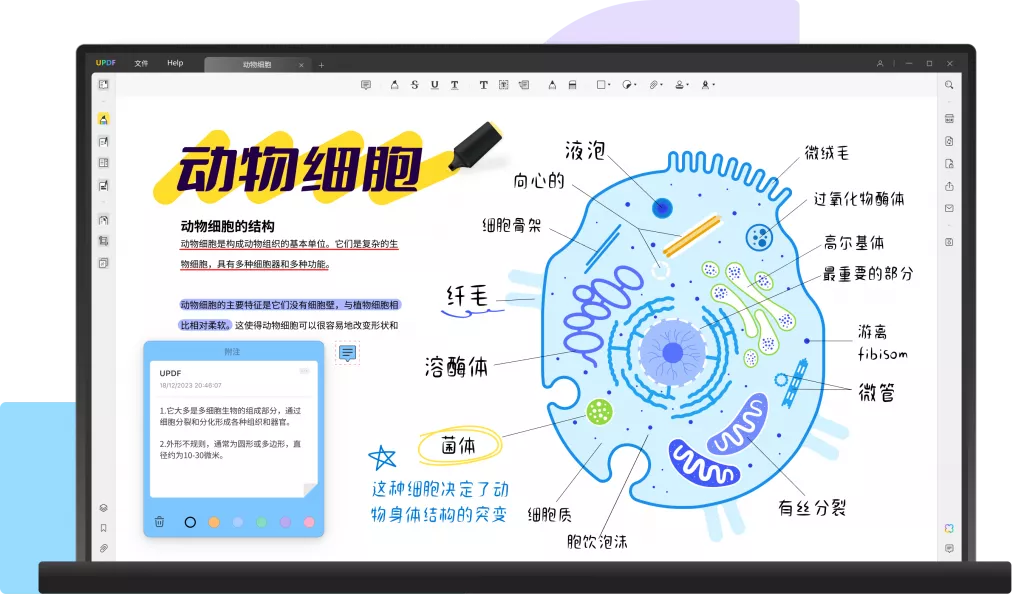
– PDFsam Basic:此软件主要用于PDF文件的分割与合并,支持对文档结构的编辑,界面简洁,易于使用。
– Sejda PDF Editor:在线和桌面均可使用,提供丰富的编辑功能,界面友好,操作直观。
步骤3. 下载软件
经过选择后,访问官方链接,点击下载。”下载”按钮通常位于主页或“下载”选项卡下。下载时,确保下载的是官方版本,避免使用第三方网站下载被篡改过的版本。
步骤4. 安装软件
下载完成后,双击安装文件,按照屏幕上的提示进行安装。一般来说,此过程会涉及同意使用条款、选择安装目录等步骤。安装完成后,可以选择启动软件。
三、如何使用PDF文字编辑软件进行编辑
安装完成后,启动软件,你会看到一个友好的欢迎界面。接下来是一些基本的操作指南,帮助你快速上手:
1. 打开PDF文件
在软件的主界面上,找到“打开文件”或“导入”按钮。选择要编辑的PDF文件,点击打开。文件加载后,内容会在软件窗口中显示。

2. 编辑文本
选择你想编辑的文字,之后通常会有“编辑”选项。如果是UPDF,你可以直接点击左侧工具栏的“编辑PDF”工具进入编辑模式,进行文本的添加、删除或替换,如同在Word中编辑一般进行操作。

3. 插入图像和注释
如果需要插入图像,可以选择“插入”或“添加图像”功能,选定图片文件后进行安置。同时,用户也可以在需要的位置添加评论、标注或高亮文本,以便于后续回顾。
4. 保存修改
编辑完毕后,千万记得要保存文件。大部分软件都会有“保存”或“另存为”的选项。建议另存为新的文件名,以免覆盖原始文件。
四、常见问题解答
随着PDF编辑软件的使用,用户常常会遇到一些问题。下面是几个常见的疑问及其解决方案:
常见问题1. 为什么编辑后的PDF格式变得不正常?
有时,文本编辑或排版修改后,PDF文档可能会出现格式错乱的情况。解决办法是首先确保选择的编辑软件能兼容你所使用的PDF文件格式,并在修改前备份原始文件。
常见问题2. 软件使用过程中遇到缺陷如何处理?
如遇到软件崩溃或无响应情况,可尝试重启软件或查看更新。大多数开发者会在官网发布补丁和更新以修复已知问题,定期更新可以确保各项功能的正常使用。
常见问题3. 有没有移动端的PDF编辑工具?
当然,许多软件在手机上也有对应的应用。例如Adobe和UPDF均提供了 mobile版,可以在手机应用市场搜索并下载。
五、总结
如今,免费PDF文字编辑软件已经成为人们日常工作中不可或缺的工具。通过安装和使用这些软件,用户不仅能高效地对PDF文件进行编辑,还能享受到丰富的功能和良好的使用体验。无论你是学生、职员还是自由职业者,掌握PDF编辑技能,无疑会为你的工作生活带来极大的便利。
 UPDF
UPDF AI 网页版
AI 网页版 Windows 版
Windows 版 Mac 版
Mac 版 iOS 版
iOS 版 安卓版
安卓版

 AI 单文件总结
AI 单文件总结 AI 多文件总结
AI 多文件总结 生成思维导图
生成思维导图 深度研究
深度研究 论文搜索
论文搜索 AI 翻译
AI 翻译  AI 解释
AI 解释 AI 问答
AI 问答 编辑 PDF
编辑 PDF 注释 PDF
注释 PDF 阅读 PDF
阅读 PDF PDF 表单编辑
PDF 表单编辑 PDF 去水印
PDF 去水印 PDF 添加水印
PDF 添加水印 OCR 图文识别
OCR 图文识别 合并 PDF
合并 PDF 拆分 PDF
拆分 PDF 压缩 PDF
压缩 PDF 分割 PDF
分割 PDF 插入 PDF
插入 PDF 提取 PDF
提取 PDF 替换 PDF
替换 PDF PDF 加密
PDF 加密 PDF 密文
PDF 密文 PDF 签名
PDF 签名 PDF 文档对比
PDF 文档对比 PDF 打印
PDF 打印 批量处理
批量处理 发票助手
发票助手 PDF 共享
PDF 共享 云端同步
云端同步 PDF 转 Word
PDF 转 Word PDF 转 PPT
PDF 转 PPT PDF 转 Excel
PDF 转 Excel PDF 转 图片
PDF 转 图片 PDF 转 TXT
PDF 转 TXT PDF 转 XML
PDF 转 XML PDF 转 CSV
PDF 转 CSV PDF 转 RTF
PDF 转 RTF PDF 转 HTML
PDF 转 HTML PDF 转 PDF/A
PDF 转 PDF/A PDF 转 OFD
PDF 转 OFD CAJ 转 PDF
CAJ 转 PDF Word 转 PDF
Word 转 PDF PPT 转 PDF
PPT 转 PDF Excel 转 PDF
Excel 转 PDF 图片 转 PDF
图片 转 PDF Visio 转 PDF
Visio 转 PDF OFD 转 PDF
OFD 转 PDF 创建 PDF
创建 PDF PDF 转 Word
PDF 转 Word PDF 转 Excel
PDF 转 Excel PDF 转 PPT
PDF 转 PPT 企业解决方案
企业解决方案 企业版定价
企业版定价 企业版 AI
企业版 AI 企业指南
企业指南 渠道合作
渠道合作 信创版
信创版 金融
金融 制造
制造 医疗
医疗 教育
教育 保险
保险 法律
法律 政务
政务



 常见问题
常见问题 新闻中心
新闻中心 文章资讯
文章资讯 产品动态
产品动态 更新日志
更新日志